U sustavu Windows 10, Microsoft je uklonio klasični odjeljak Windows Update s upravljačke ploče, što korisnicima znatno otežava upravljanje Windows Updateom.
Odjeljak Windows Update u aplikaciji Postavke nudi malo ili nimalo kontrole nad preuzimanjem i instaliranjem ažuriranja, osobito u Home izdanju sustava Windows 10.
Iako će to neizravno prisiliti korisnike sustava Windows 10 da automatski nadograde na najnoviju verziju sustava Windows 10 i održavaju svoj sustav ažurnim, većina korisnika preferira upravljanje sustavom Windows Update.
Postoje načini da se potpuno onemogući Windows Update i pauzira Windows Update preuzimanje, ali ne postoji konkretno rješenje za Windows 10 Home korisnike.
Windows Update MiniTool za Windows 10

Windows Update MiniTool je alternativa Windows Update u Windows 10 Home i Pro izdanjima. MiniTool servisa Windows Update pomaže vam da provjerite postoje li ažuriranja i instalirate ažuriranja koja želite.
Osim toga, možete pregledati sva instalirana ažuriranja, skrivena ažuriranja, a postoji i mogućnost prikaza cijele povijesti ažuriranja.
Značajke MiniTool za Windows Update
Kao što možete vidjeti na slikama, možete kontrolirati kako se ažuriranja preuzimaju i instaliraju. Možete odabrati automatsko, onemogućavanje ažuriranja, način obavijesti (upozorenja kada su ažuriranja dostupna), samo preuzimanje (preuzimanja, ali se ne instaliraju), raspoređena i upravljana mogućnost upravitelja za kontrolu preuzimanja i instaliranja ažuriranja na računalu.
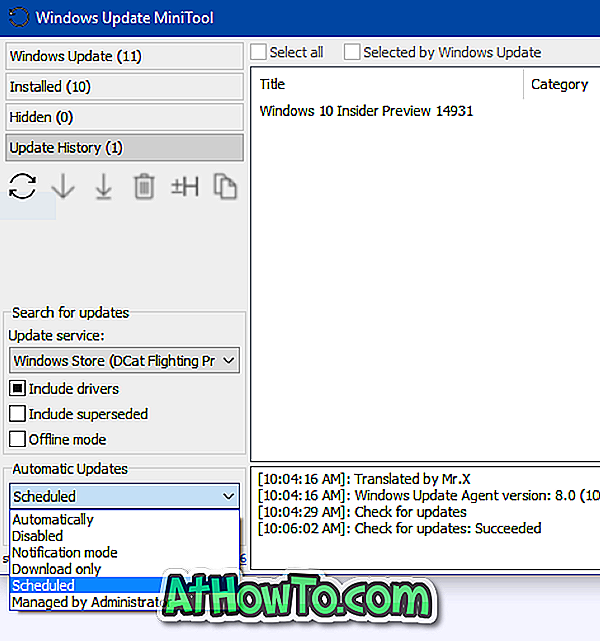
Osim toga, kao i Windows Update u aplikaciji Postavke, također vam omogućuje da zaustavite automatsko ažuriranje upravljačkih programa u sustavu Windows 10. Postoji izvanmrežni način rada koji možete koristiti za instalaciju ažuriranja na računalu koje nije povezano s internetom.
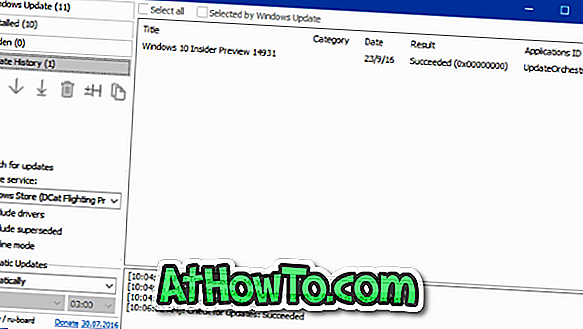
Želite li preuzeti Windows Update da biste ga instalirali na drugo računalo? To možete učiniti pomoću alata Windows Update MiniTool jer pruža izravne veze s datotekama ažuriranja .cab, .exe i .psf. Odaberite ažuriranje, kliknite Kopiraj vezu na gumb međuspremnik, a zatim zalijepite URL u adresnu traku web-preglednika da biste preuzeli ažuriranje.
Za one koji se možda pitaju, Windows Update MiniTool preuzima ažuriranja izravno s Microsoftovih poslužitelja i sprema ih u C: Windows Software Distribucija Download directory.
Sve u svemu, Windows Update MiniTool pruža sve kontrole za Windows Update u lako razumljivom sučelju. Program je samostalan, što znači da nije potrebna instalacija.
Konačno, ako vam se sviđa Windows Update MiniTool, postoji još jedan uslužni program pod nazivom Windows Update Integrator koji omogućuje uhvatiti Windows Update obavijesti popup, što znači kada kliknete na Windows Update desktop obavijest otvara Windows Update MiniTool umjesto Windows Update odjeljak Postavke app.
Riječ opreza. Windows Update MiniTool zahtijeva uslugu Windows Update za preuzimanje ažuriranja od Microsofta. Dakle, ako ste onemogućili Windows Update, omogućite ga.
Preuzmite Windows Update MiniTool














